Microsoft Excel är ett kalkylprogram som tillåter dig att lista och kategorisera information över flera ark i ett dokument kallas arbetsbok. Förutom att skapa listor, kan du också göra tabeller och diagram från data i arket. Men för mer avancerade uppgifter funktioner som du behöver för att importera Excel till Access eller till en tredje part databasprogram.
Steg
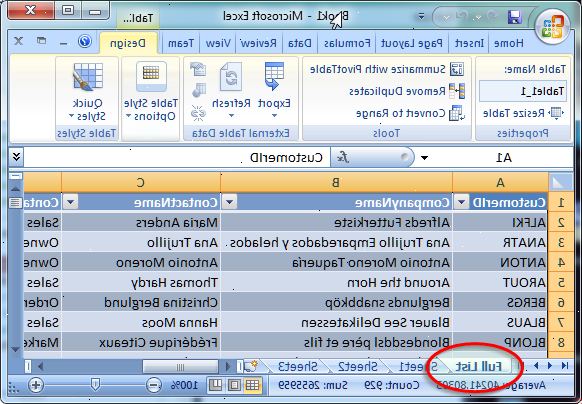
I Microsoft Access
- 1Skapa ett kalkylblad i Excel.
- Spara kalkylbladet till en plats på din hårddisk. Du kan också använda en befintlig Excel-ark.
- Spara kalkylbladet till en plats på din hårddisk. Du kan också använda en befintlig Excel-ark.
- 2Starta Microsoft Access. Öppna en befintlig Microsoft Access-databas eller skapa en ny, tom databas.
- Microsoft Access är utformad för att användas med Microsoft Excel och levereras med Excel i Microsoft Office Professional.
- Du kan också köpa tillgång enbart för att upptäcka hur du skapar en databas från ett Excel-kalkylblad
- Microsoft Access är utformad för att användas med Microsoft Excel och levereras med Excel i Microsoft Office Professional.
- 3Klicka på "externa data"-fliken och välj "excel"-ikonen på bandet.
- 4Klicka på "Bläddra"-knappen för att navigera till platsen för Excel-ark.
- Alternativt kan du skriva in sökvägen i fältet, till exempel: c:/ användare / <användarnamn> / dokument / addresses.xls (eller addresses.xlsx).
- Alternativt kan du skriva in sökvägen i fältet, till exempel: c:/ användare / <användarnamn> / dokument / addresses.xls (eller addresses.xlsx).
- 5Ange hur du vill att informationen ska överföras till databasen genom att välja ett av följande alternativ:
- Importera källdata till en ny tabell i den aktuella databasen: Använd det här alternativet om du använder en helt ny databas med inga tabeller eller om du vill lägga till en ny tabell i en befintlig databas. Genom att skapa en ny tabell kan du redigera informationen i Access.
- Bifoga en kopia av posterna i tabellen: Använd det här alternativet om du använder en befintlig databas och vill lägga till data i en av tabellerna i databasen. Genom att lägga till en befintlig tabell, kan du redigera informationen i Access.
- Länka till datakällan genom att skapa en länkad tabell: Använd detta alternativ för att skapa en hyperlänk i databasen, vilket kommer att öppna excel databas i excel. Med den här metoden kan du inte redigera informationen i Access.
- Klicka på OK när du har valt din överföringsmetod.
- Importera källdata till en ny tabell i den aktuella databasen: Använd det här alternativet om du använder en helt ny databas med inga tabeller eller om du vill lägga till en ny tabell i en befintlig databas. Genom att skapa en ny tabell kan du redigera informationen i Access.
- 6Markera bladet du vill importera från listan.
- Som standard skapar Excel-arbetsböcker med tre kalkylblad märkta "Ark 1", "Blad 2," och "Blad 3." Du kan ta bort, lägga till och redigera namnen på dessa ark i Excel, och de ändringar du gör kommer att dyka upp i Access.
- Du kan bara överföra ett ark i taget. Om du har information om alla tre blad, måste du slutföra överföringen med ett ark och sedan gå tillbaka till "Externa data"-fliken och upprepa alla stegen för varje återstående ark.
- Klicka på "Nästa" när du har valt kalkylbladet.
- Som standard skapar Excel-arbetsböcker med tre kalkylblad märkta "Ark 1", "Blad 2," och "Blad 3." Du kan ta bort, lägga till och redigera namnen på dessa ark i Excel, och de ändringar du gör kommer att dyka upp i Access.
- 7Låt bocken i "första raden innehåller kolumnrubriker," om så är fallet. Om inte, ta bort bocken och Access kommer att skapa sina egna kolumnrubriker.
- Klicka på "Next."
- Klicka på "Next."
- 8Redigera fältet typ, om så önskas, eller ange om du vill importera området.
- Om du importerar alla fält från tabellen, som-är, gör inga ändringar på den här skärmen och klicka på "Next."
- Om du vill ändra karaktären på ett av fälten, klickar du på kolumnrubriken som du vill ändra och redigera namnet på fältet, det datatypen, eller huruvida är indexerad. Klicka sedan på "Next."
- Om du vill hoppa över detta fält, sätta en bock bredvid "Importera inte Field (Hoppa över)," klicka sedan på "Next."
- Om du importerar alla fält från tabellen, som-är, gör inga ändringar på den här skärmen och klicka på "Next."
- 9Ställ den primära nyckeln för databasen.
- För bästa resultat, låt Gå in nyckeln. Du kan även ställa in din egen genom att skriva text i fältet bredvid det alternativet, eller så kan du välja "Ingen primärnyckel" vilket inte rekommenderas.
- Klicka på "Next."
- För bästa resultat, låt Gå in nyckeln. Du kan även ställa in din egen genom att skriva text i fältet bredvid det alternativet, eller så kan du välja "Ingen primärnyckel" vilket inte rekommenderas.
- 10Skriv namnet på arket i "import till bord"-fältet, eller lämna den inställd på standard namnet.
- Klicka på "Finish" och sätta en bock i "rädda dessa Importera steg" för att använda samma steg på framtida import.
- Klicka på "Stäng" för att skapa din databas.
- Klicka på "Finish" och sätta en bock i "rädda dessa Importera steg" för att använda samma steg på framtida import.
I tredje part databasprogram
- 1Skapa din kalkylblad i Excel. Spara dokumentet som en Excel-arbetsbok i en fil plats som du lätt kan hitta senare.
- Du vill spara originalet som en Excel-fil för att få en master kopia till hands.
- Du vill spara originalet som en Excel-fil för att få en master kopia till hands.
- 2Klicka på "File" och välj "spara som." Klicka på "Spara som typ" rullgardinsmenyn och välj det filformat som din databas program kan översätta.
- Till exempel, vissa program använder CSV (kommaseparerade värden) format, medan webb-baserade applikationer kan använda XML. Konsultera manualen för din databas för att bestämma rätt format.
- Till exempel, vissa program använder CSV (kommaseparerade värden) format, medan webb-baserade applikationer kan använda XML. Konsultera manualen för din databas för att bestämma rätt format.
- 3Stäng av excel och starta ditt databasprogram.
- 4Importera Excel-kalkylblad i din databas programmet enligt instruktionerna i din manual.
